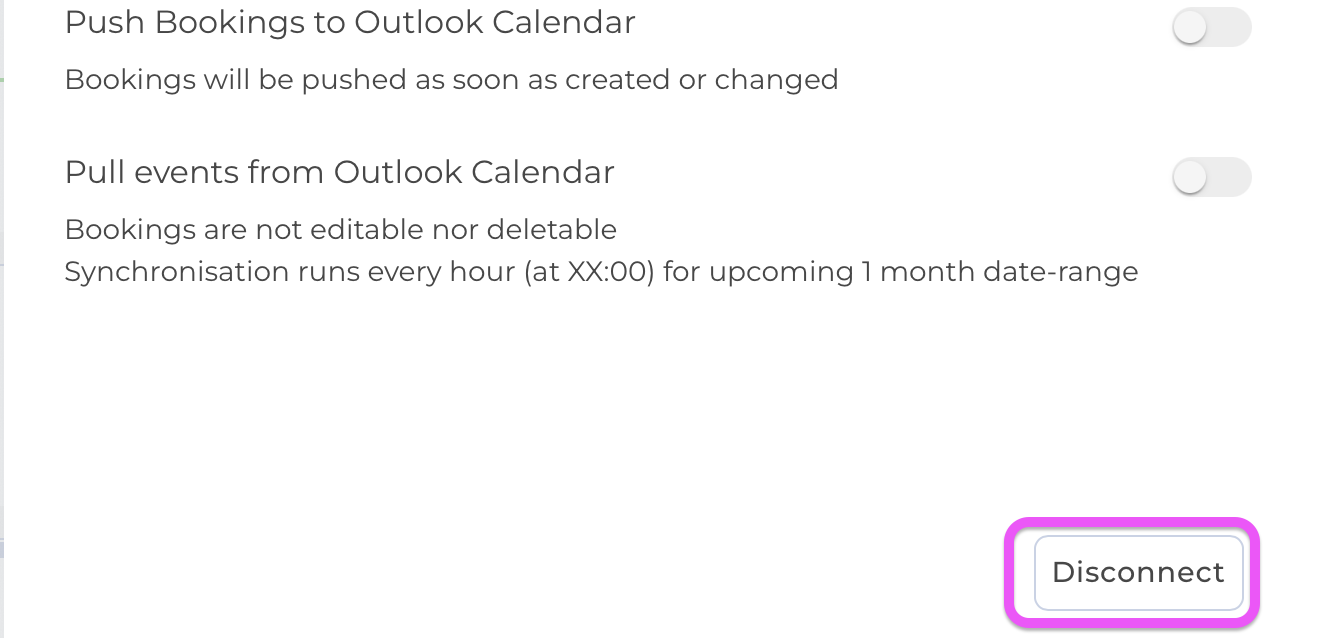Outlook Calendar Integration
Mit der Outlook-Kalender-Integration können Sie Ihre Kalenderereignisse automatisch in Teambook importieren („Pull“), Ihre Teambook-Buchungen in den Outlook-Kalender exportieren („Push“) oder beides tun, d.h. eine Synchronisation auf zwei Arten („Push“- und „Pull“-Modus).
Sobald Sie Outlook Calendar mit Teambook verbunden haben, werden die Termine und Buchungen automatisch und in Echtzeit gemäß Ihren Integrationseinstellungen synchronisiert.
Einrichten der Outlook-Kalender-Integration
- Klicken Sie auf Ihren Namen/Avatar und wählen Sie Kalender verbinden.
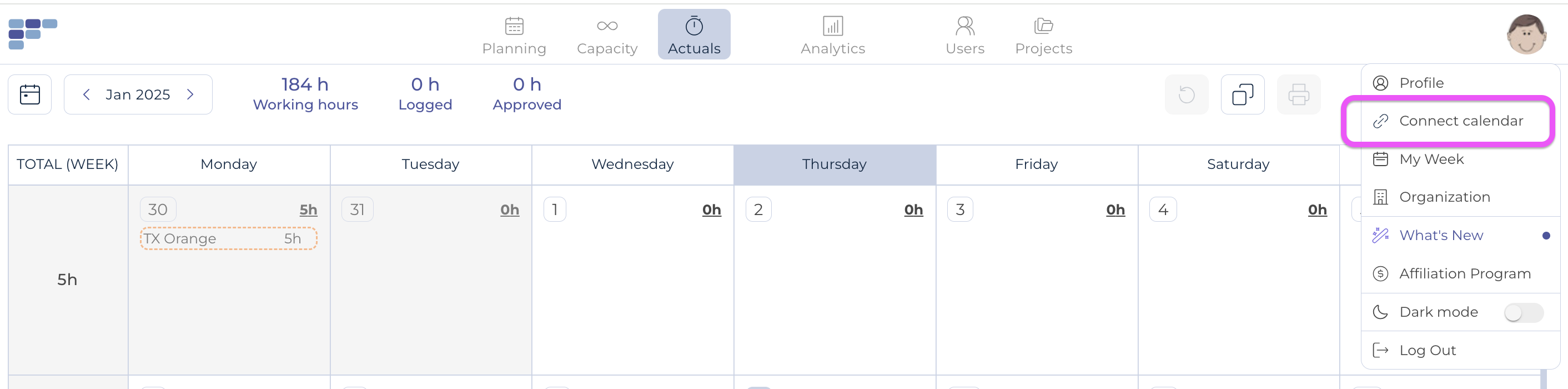
- Alternativ können Sie auch auf Ihr Profil klicken, das sich unter Ihrem Namen/Avatar in der oberen rechten Ecke befindet, und das Kalendersymbol auswählen, um das Integrationsmodal zu öffnen.
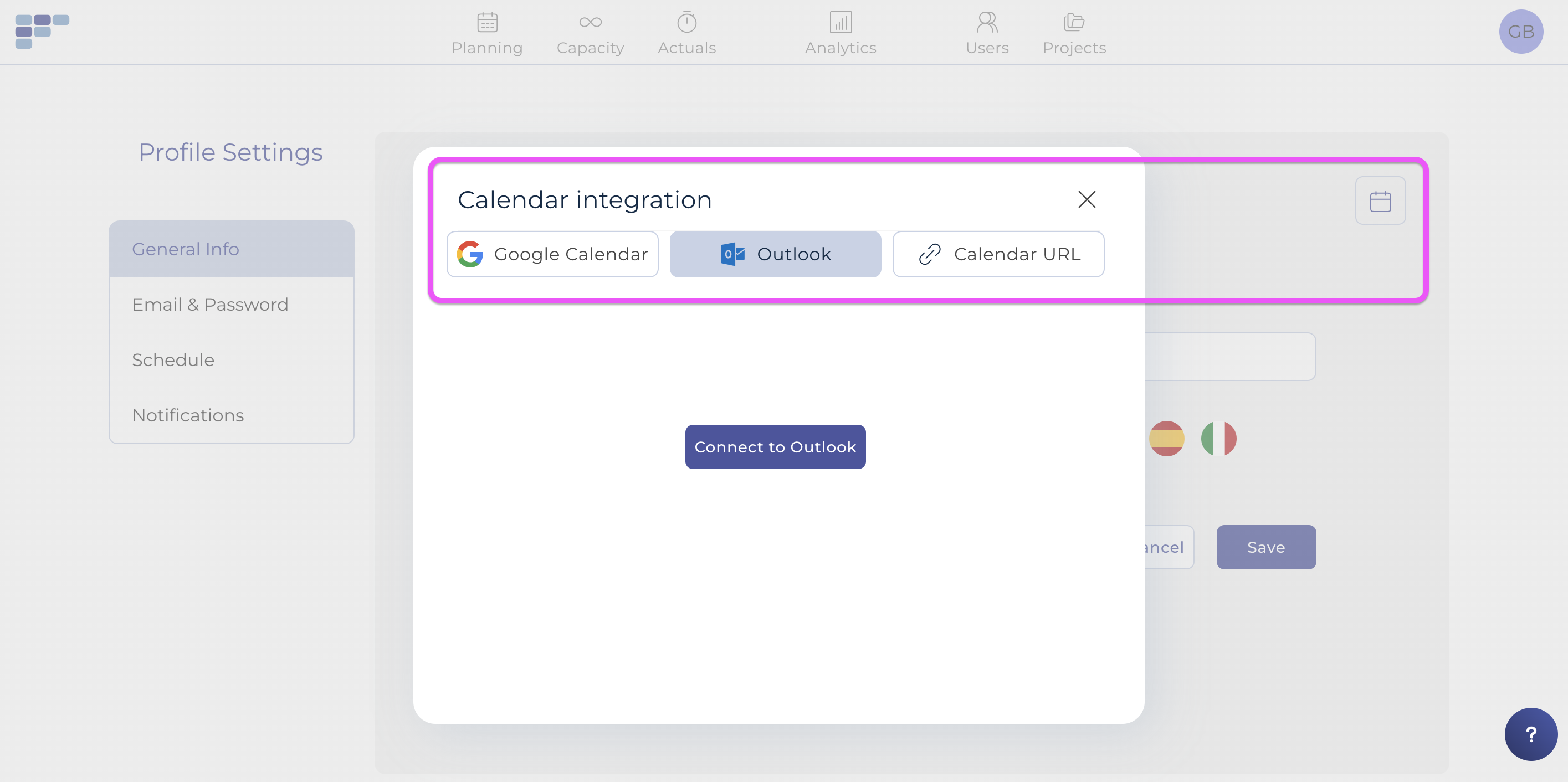
- Klicken Sie auf die Schaltfläche Outlook Kalender
- Klicken Sie auf Mit Outlook verbinden, um sich bei Ihrem Outlook-Konto anzumelden. Auf der nächsten Seite klicken Sie auf Zulassen, um Teambook den Zugriff auf Ihr Outlook-Konto zu gestatten.
- Sie können nun auswählen, welche Synchronisation Sie wünschen:
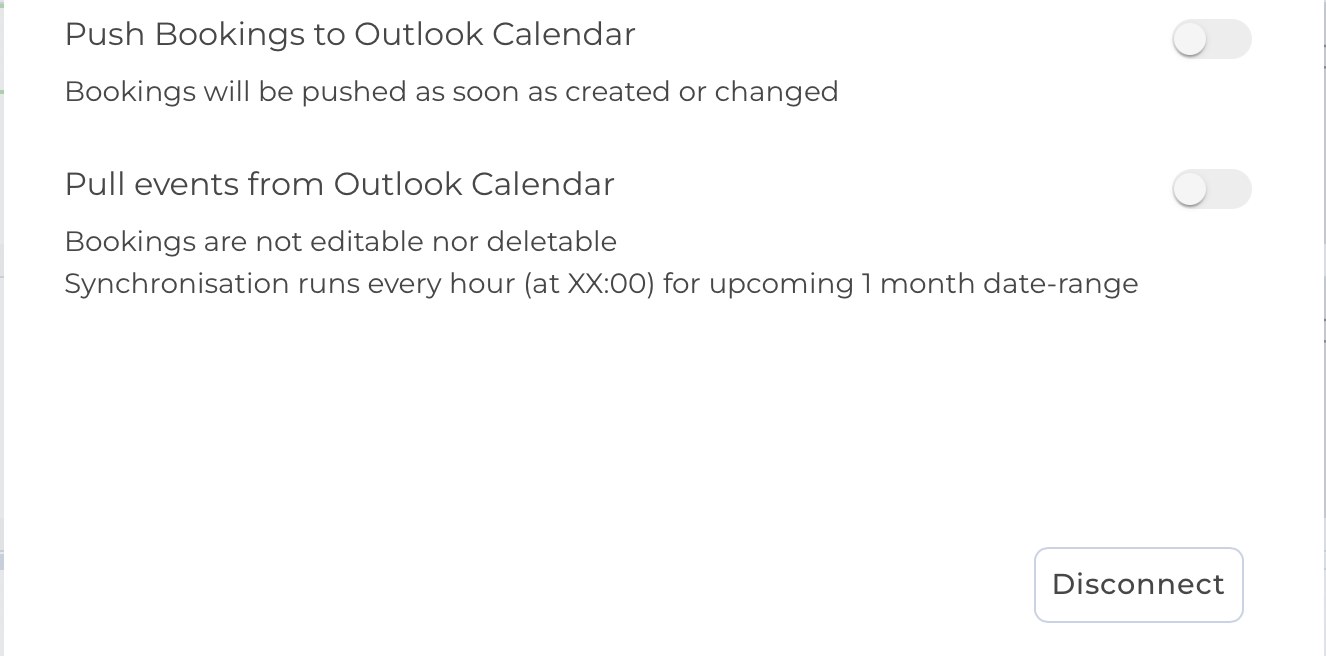
Einrichten der Integration von Push-Buchungen in den Outlook-Kalender
Schalten Sie einfach den entsprechenden Schalter um - das war's: die heutigen und zukünftigen Teambook-Buchungen werden automatisch und in Echtzeit in Ihrem Outlook-Kalender erstellt.
Anmerkungen:
- Die Startzeit der Buchungen richtet sich nach Ihrem Unternehmen (standardmäßig) bzw. nach dem Zeitplan des Nutzers (falls abweichend). Auch die Mittagspause wird bei der Kalendersynchronisation berücksichtigt, wobei Ihre Zeitzone berücksichtigt wird.
- Wenn Buchungen mit einer Startzeit eingegeben wurden, wird diese Zeit im Outlook-Kalender-Ereignis wiedergegeben.
- Kommentare, sofern in der Teambook-Buchung vorhanden, werden ebenfalls an das Outlook-Kalender-Ereignis übertragen.
Einrichten der Ereignisse aus dem Outlook-Kalender ziehen
Schalten Sie einfach den entsprechenden Schalter um - das war's: die Synchronisation wird jede Stunde (um XX:00) für den kommenden 1-Monats-Zeitraum durchgeführt
Anmerkungen:
- Die Outlook Calendar-Ereignisse werden in ein bestimmtes Teambook-Projekt importiert.
- Sobald sie in Teambook importiert sind, gelten die Outlook-Kalender-Ereignisse als „passiv“, d.h. Sie können sie nicht ändern/bearbeiten/löschen.
Trennen der Outlook-Integration
Navigieren Sie zu Kalender verbinden, wählen Sie die Outlook-Kalenderintegration aus und wählen Sie Disconnect, um die Kalenderintegration zu trennen.
Hinweise:
- Durch das Trennen der Integration werden alle synchronisierten Aufgaben aus Ihrem Kalender entfernt.
- Wenn Sie einen der Kippschalter auf „Aus“ stellen, wird nur die Synchronisierung gestoppt - dies hat keine Auswirkungen auf die Buchungen/Kalenderereignisse.